手机更改WiFi密码(手机更改自家Wifi密码图文详细教程)
时间:2022-9-9作者:未知来源:争怎路由网人气:
- 路由器是连接各个网络的设备,它能够以最佳的路径将接收到的信号发送出去,是互联网络的枢纽。路由器具有判断网网络地址和选择网络IP的功能,能在多个互联网络中建立连接,同时路由器只接受源网站和其他路由器的信息,属于互联设备。
有网友觉得自己设置的wifi密码太过简单,想要重新设置wifi密码,手机怎么修改自家Wifi密码?很多小白不是很懂,在他们的印象里,路由器WiFi密码要用电脑才能修改。其实手机也能非常方便的修改WiFi密码,那么手机如何修改wifi密码呢?下面小编教下大家手机修改自家wifi密码的方法。

手机修改WiFi密码
手机修改WiFi密码具体步骤如下:
1、手机连接上路由器的无线wifi信号后,打开浏览器,在浏览器地址栏中输入路由器默认的IP地址(登录网址),点击“访问”或者按键盘上的“前往键”。
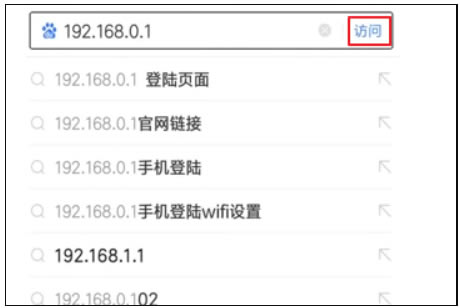
2、进入路由器管理登录界面,手机屏幕向左滑,输入该路由器正确的管理员密码(登录密码),点击“确定”。
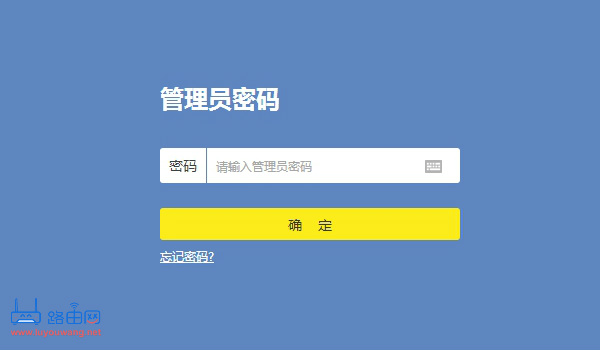
管理员密码
3、登录后进入到路由器管理界面,点击“路由设置”,选择“无线设置”。
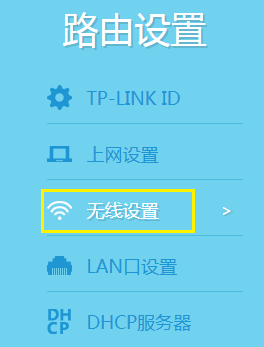
无线设置
4、往左滑动屏幕找到无线密码,删除之前设定的无线密码,重新输入8-16位修改的密码,点击“保存”。
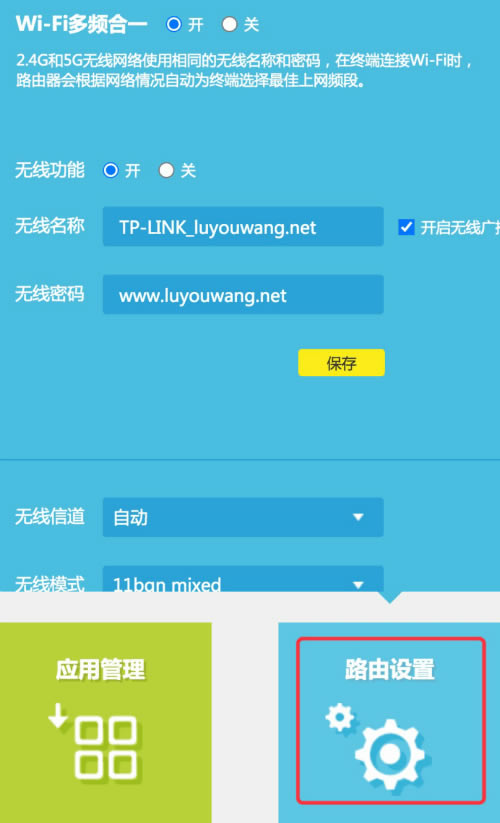
无线设置
5、返回手机设置界面,点击“WLAN”,之前连接的无线连接不上了,点击右边的箭头,选择“修改密码”,输入新改好的密码即可重新连接WiFi上网。
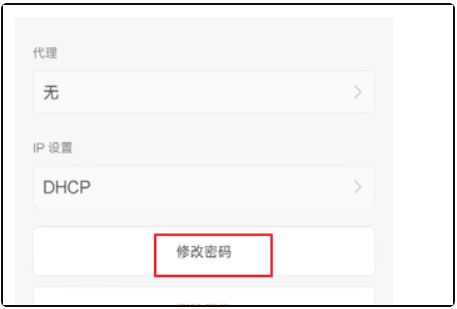
或者“忽略此网络”,然后重新点击你的WiFi信号,输入新的WiFi密码连接上网。
路由器不仅让你更稳定快速地连接无线网络,更可以让家中的智能设备连接在一起。
关键词:手机更改WiFi密码(手机更改自家Wifi密码图文详细教程)